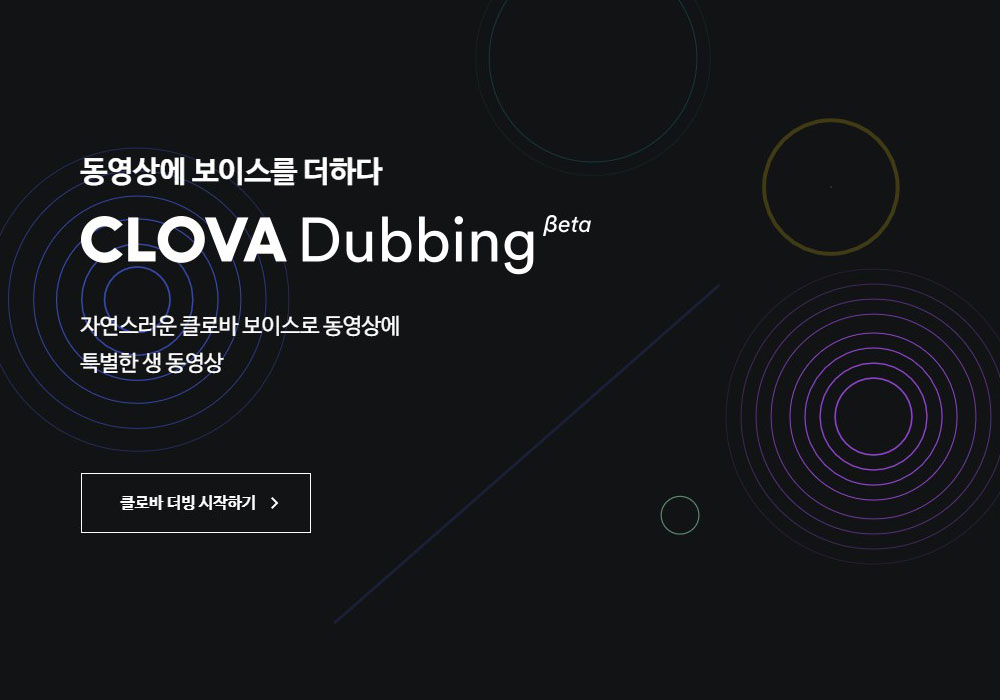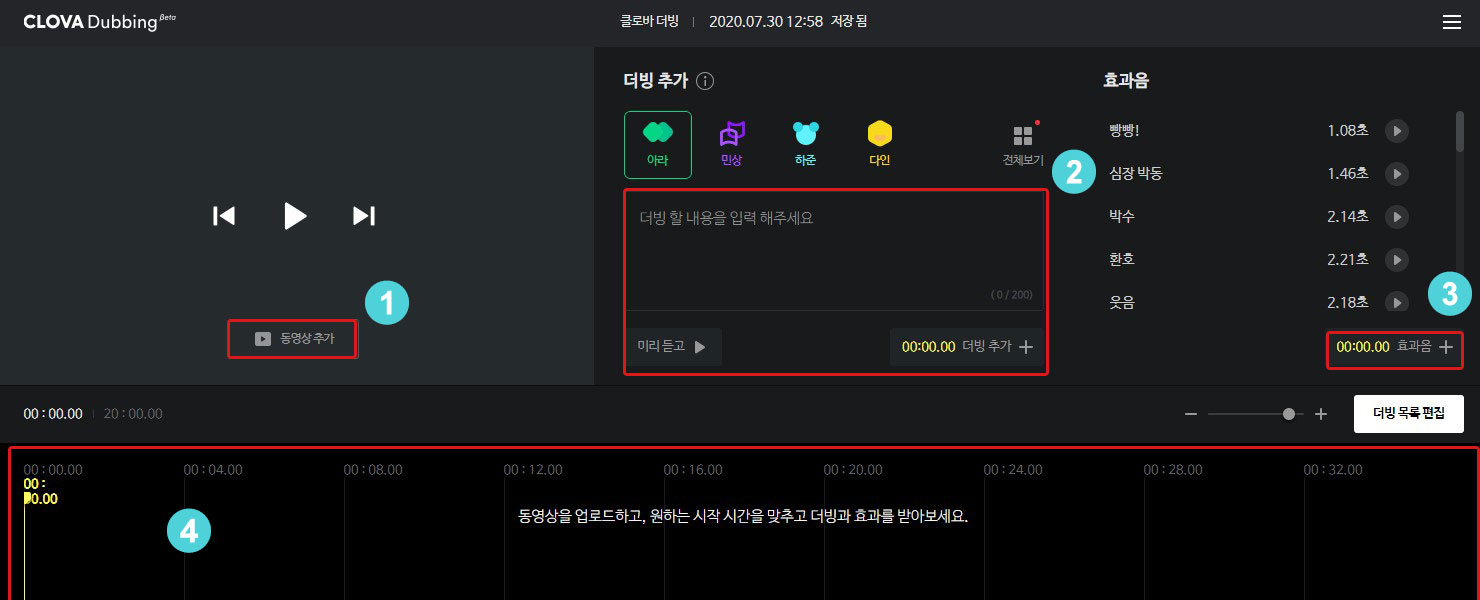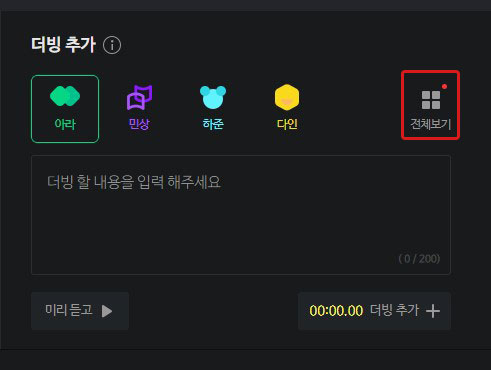네이버 클로바 더빙
네이버 클로바 더빙은 텍스트를 음성으로 변환하는 네이버의 음성합성 기술 클로바 보이스를 동영상에 더할 수 있는 특별한 서비스입니다.
2. 네이버 로그인
네이버 로그인하기 후 네이버 클로바 더빙페이지를 메인 페이지에서 클로바 더빙 시작하기 버튼을 다시 한번 더 누른다.
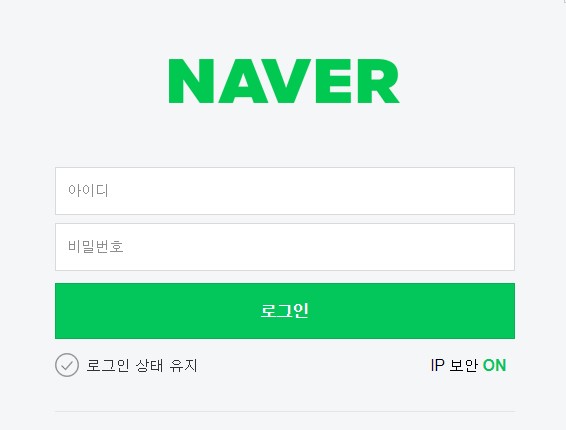
3. 클라바 더빙 이용 동의
클라바 더빙 이용 동의 중 전체 약관 동의 하기 선택하시고 하단의 동의 버튼을 선택하세요
개인 경우 선택 정보는 작성 안 하셔도 됩니다.
* 클로바 더빙은 기본은 개인회원용입니다. 기업이나 단체 등의 사용을 위한 파트너 제안을 해야 합니다.
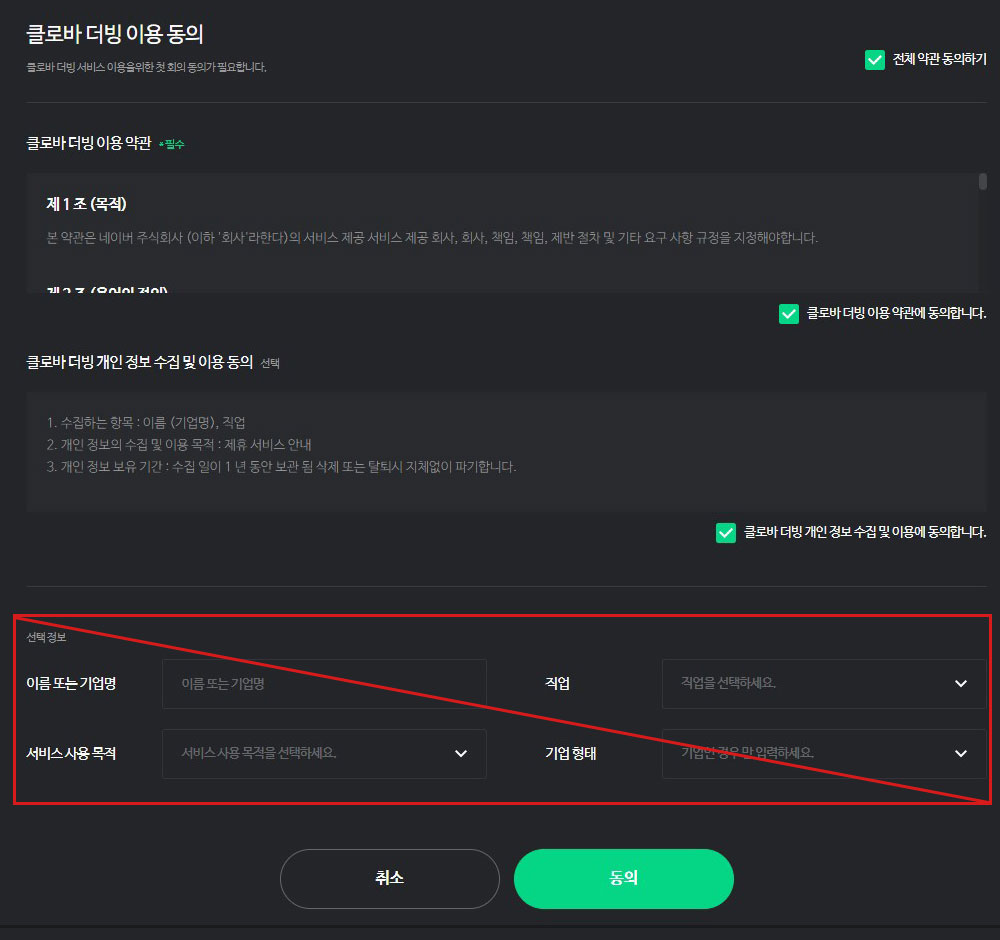
4. 새 프로젝트 시작하기
1. 새 프로젝트 시작하기
2. 프로젝트 생성 프로젝트 명 정하기
3. 시작 버튼 선택

6. 작업 후 다운로드
동영상 및 더빙, 효과까지 작업이 완료되면 오른쪽 하단 부분에 다운로드 버튼을 선택하세요.
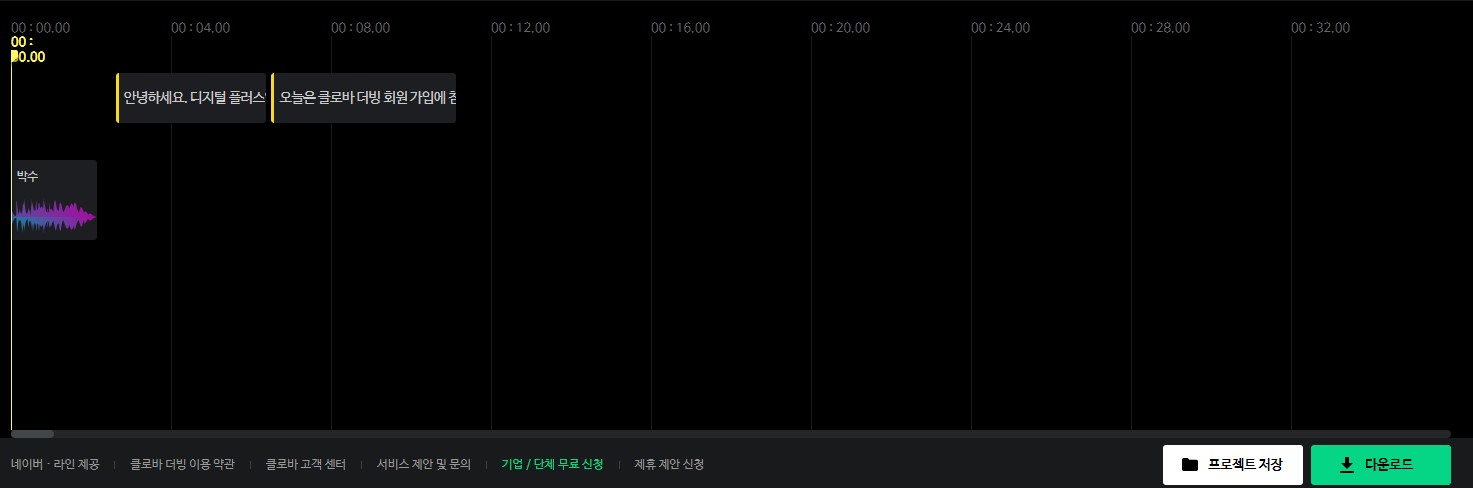
동영상 파일로 더빙 MP4, MOV 형식 만 지원, 최대 20분 (500MB)까지 업로드 가능
오디오 파일로 더빙 최대 20분까지 오디오 파일 제작 가능
7. 다운로드할 파일 형식 선택
다운로드할 파일 형식 선택
텍스트 더빙 파일
음원파일
영상 파일 (동영상을 추가하지 않으면 활성되지 않습니다.)
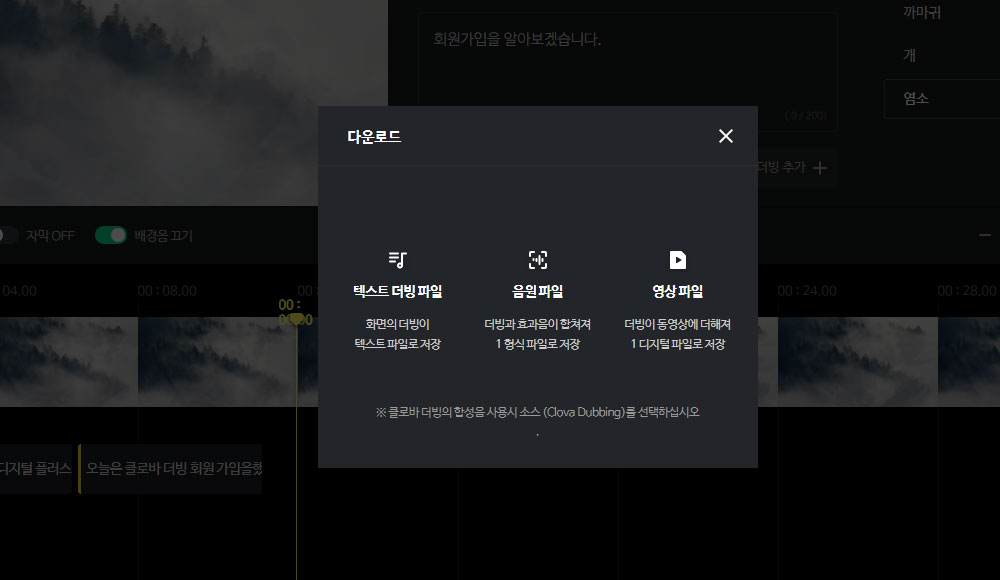
8. 네이버 클로바 더빙 출처표기 가이드
네이버 클로바 더빙 출처표기 가이드
**필수로 출처를 표기해주세요.**
Clova Dubbing 으로 만들어진 콘텐츠에는 반드시 Clova Dubbing 을 활용하여 만들었다는 부분이 명시되어야 합니다.
워터마크와 자막 둘 중 하나를 활용하여 출처표기를 부탁드립니다.
1) 워터마크
클로바더빙에 영상을 업로드하셔서 더빙을 추가하고 영상 타입으로 다운로드 하시면, 우측 상단에 워터마크가 자동으로 삽입됩니다.
음원만 다운로드 받으신 경우 다운로드된 워터마크를 편집시 삽입해주시기 바랍니다.
2) 자막 형태
[예시]
– 이 영상에는 클로바더빙으로 제작한 AI 보이스가 포함되어 있습니다.
– 클로바더빙으로 제작한 AI 보이스 입니다.
– Clova Dubbing으로 제작한 AI 보이스 입니다.
3) 제목에 포함 형태
[예시]
– 새로운 000를 소개합니다 (with 네이버 클로바더빙)
– 000을 소개합니다 (with Clova Dubbing)
만약 제작하시고자 하는 컨텐츠가 오디오북이나 오디오클립인 경우에는 자막이 아닌 위의 출처표기 텍스트를 음성으로 컨텐츠 시작 부분에 삽입해주시면 됩니다.
감사합니다.
클로바더빙 팀
9. 다운로드한 파일 확인하기
다운로드한 파일 확인하기
네이버 클로바 더빙
네이버 클로버 더빙을 사용해보니 프로그램을 다운로드할 필요가 없어 노트북에서 작업하기에 편하고 쉽습니다.